安卓系统安装python环境,从入门到精通
你有没有想过,在手机上也能写代码呢?没错,就是那种高大上的Python代码!今天,我就要带你一起探索如何在安卓系统上安装Python环境,让你的手机变成一个移动的编程实验室!
一、选择你的“编程伙伴”
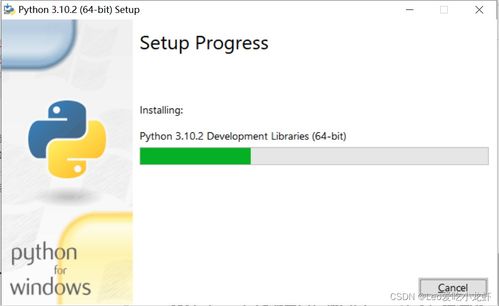
在安卓系统上安装Python环境,其实有很多种方法,就像挑选你的“编程伙伴”一样。下面,我就来给你介绍几种热门的选择:
1. Termux:这是一个强大的终端模拟器,它能在你的手机上模拟一个完整的Linux环境。Termux不需要root权限,而且支持apt包管理器,可以轻松安装和管理软件包。对于喜欢命令行操作的用户来说,Termux是个不错的选择。
2. Pydroid 3:这是一个专为Python编程设计的IDE,界面友好,操作简单,非常适合初学者。Pydroid 3内置了Python解释器和编辑器,可以直接编写和运行Python代码。
3. QPython:这是一个功能强大的Python环境,支持丰富的库和模块,并且内置了一个Python解释器和编辑器。QPython适合那些需要更多高级功能的用户。
二、Termux:你的移动Linux实验室
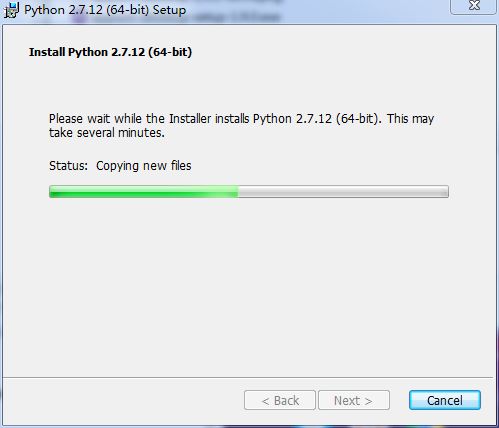
如果你选择了Termux,那么接下来的步骤就简单多了。下面,我就带你一步步安装Python环境:
1. 下载并安装Termux:从Google Play Store或Termux官方网站下载并安装Termux应用。
2. 更新和升级Termux:打开Termux应用,输入以下命令更新和升级Termux的软件包:
```
pkg upgrade
```
3. 安装Python:在Termux中输入以下命令安装Python:
```
pkg install python
```
安装过程可能需要几分钟,耐心等待即可。
4. 安装pip:pip是Python的包管理工具,允许你从Python Package Index(PyPI)安装和管理包。在Termux中,pip通常已经随着Python一起安装,如果没有,可以使用以下命令安装:
```
pkg install python-pip
```
5. 验证安装:安装完成后,可以通过以下命令验证Python是否安装成功:
```
python --version
```
如果看到Python版本号的输出,说明Python已经成功安装。
三、Pydroid 3:你的Python编程小助手

如果你选择了Pydroid 3,那么安装过程就更加简单了:
1. 下载并安装Pydroid 3:从Google Play Store下载并安装Pydroid 3应用。
2. 启动Pydroid 3:安装完成后,点击应用图标启动Pydroid 3。首次启动时,Pydroid 3可能会提示您下载一些必要的组件。确保您的设备连接到互联网,并按提示下载这些组件。
3. 编写和运行Python代码:Pydroid 3提供了一个内置的代码编辑器,您可以在其中编写Python代码。以下是一个简单的示例:
```python
print(\Hello, Python on Android!\)
```
在编辑器中输入上述代码,然后点击右上角的运行按钮(通常是一个带有播放符号的绿色按钮)。您的代码将被执行,并在下方的控制台窗口中显示输出。
四、QPython:你的Python编程利器
如果你选择了QPython,那么安装过程同样简单:
1. 下载并安装QPython:从Google Play Store下载并安装QPython应用。
2. 启动QPython:安装完成后,点击应用图标启动QPython。QPython提供了一个类似于桌面IDE的用户界面,允许您编写、调试和运行Python代码。
3. 编写和运行Python代码:QPython提供了一个内置的代码编辑器,您可以在其中编写Python代码。以下是一个简单的示例:
```python
print(\Hello, Python on Android!\)
```
在编辑器中输入上述代码,然后点击右上角的运行按钮(通常是一个带有播放符号的绿色按钮)。您的代码将被执行,并在下方的控制台窗口中显示输出。
五、:让你的手机变成编程利器
通过以上步骤,你就可以在安卓系统上安装Python环境,让你的手机变成一个移动的编程实验室了。无论是Termux、Pydroid 3还是QPython,都能让你在手机上轻松编写和运行Python代码。现在,就让我们一起开启这段奇妙的编程之旅吧!
